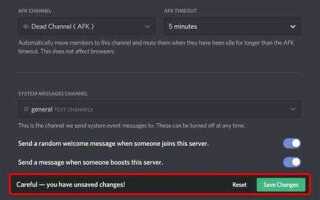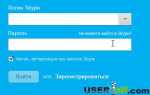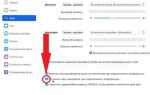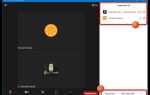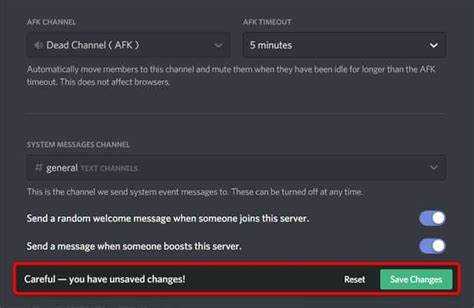
Афк канал в Discord позволяет автоматически переводить пользователей в специальное голосовое пространство при отсутствии активности. Это помогает поддерживать порядок на сервере и экономить ресурсы, освобождая занятые каналы. Для создания такого канала не требуется установка сторонних ботов – достаточно воспользоваться встроенными возможностями Discord.
Первый шаг – создание голосового канала с ограничением доступа и настройка таймера бездействия. В разделе «Настройки сервера» можно задать время, через которое участник будет перемещён в афк канал. Обычно рекомендуется устанавливать интервал от 5 до 15 минут, чтобы избежать преждевременного срабатывания.
Важно грамотно организовать права доступа, чтобы в афк канал могли попадать только неактивные пользователи, а активные не испытывали неудобств. Для этого следует запретить отправку сообщений и использование звука в афк канале, сделав его исключительно местом отдыха для отсутствующих.
Такой подход улучшает качество коммуникации и упрощает управление голосовыми комнатами без необходимости установки дополнительных плагинов или ботов. Следуя этой инструкции, вы быстро и эффективно настроите афк канал на своём сервере.
Как создать новый голосовой канал для AFK в Discord
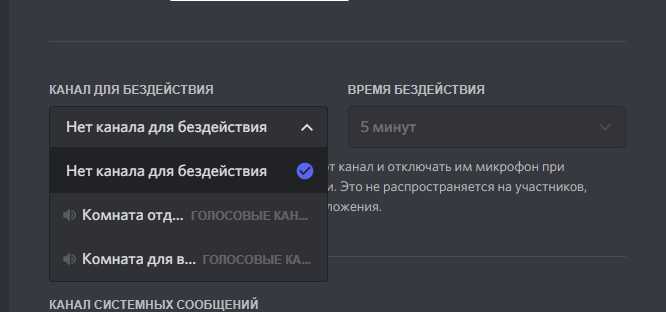
Откройте Discord и выберите сервер, на котором хотите создать AFK-канал. Нажмите правой кнопкой мыши на название сервера в списке слева и выберите «Создать канал».
В появившемся окне выберите тип канала – «Голосовой». В поле названия укажите понятное имя, например, AFK или Отсутствую.
Для ограничения доступа к каналу можно настроить права: в разделе Права доступа задайте ограничения для ролей и участников, если нужно, чтобы в AFK-канал могли заходить только определённые пользователи.
Нажмите «Создать канал». После создания вернитесь в настройки сервера – «Настройки сервера» → «AFK». В разделе AFK-канал выберите созданный голосовой канал.
Установите время ожидания для автоматического перемещения пользователей в AFK-канал. Рекомендуется значение от 5 до 15 минут. Это определяет, сколько времени пользователь может оставаться без активности в других голосовых каналах перед переносом.
Сохраните настройки. Теперь участники, неактивные в голосовом чате выбранное время, будут автоматически перемещаться в ваш новый AFK-канал.
Настройка прав доступа для AFK канала
Для AFK канала важно ограничить возможность отправки сообщений и передачи голоса. В настройках канала перейдите в раздел Права доступа. Для роли @everyone снимите галочки с разрешений Отправлять сообщения и Говорить.
Разрешите просмотр и подключение к каналу, чтобы пользователи автоматически попадали туда при простое. Для ролей модераторов и администратора оставьте все необходимые права, включая управление каналом и возможность перемещать участников.
Проверьте, чтобы боты, отвечающие за перенос пользователей в AFK, имели права на подключение и управление голосовыми каналами. Это позволит автоматизировать перевод при длительном отсутствии активности.
Если сервер содержит приватные группы, убедитесь, что у них нет доступа к AFK каналу, чтобы избежать случайных подключений и сохранить порядок.
Как указать AFK канал в настройках сервера
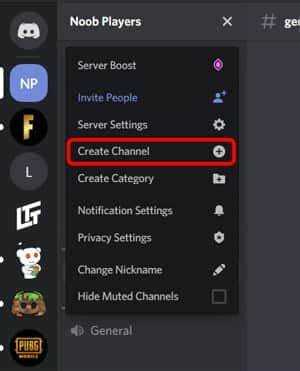
Чтобы назначить AFK канал на сервере Discord, выполните следующие действия:
- Откройте Discord и выберите нужный сервер в списке слева.
- Кликните по названию сервера в верхнем левом углу, чтобы открыть меню настроек.
- Выберите пункт «Настройки сервера» (Server Settings).
- Перейдите в раздел «AFK» или «AFK канал» в меню слева.
- В выпадающем списке выберите канал, который хотите назначить AFK каналом. Учтите, что это должен быть голосовой канал.
- Установите время бездействия (в минутах), по истечении которого пользователь будет автоматически перемещён в AFK канал. Минимальное значение – 1 минута, обычно используют 5–15 минут.
- Нажмите «Сохранить изменения».
Важно, чтобы AFK канал был создан заранее как голосовой. Если нужного канала нет, создайте его через меню создания каналов, выбрав тип «Голосовой». Назначенный AFK канал не должен использоваться для активного общения, чтобы избежать сбоев и случайных перемещений пользователей.
Автоматическое перемещение пользователей в AFK канал
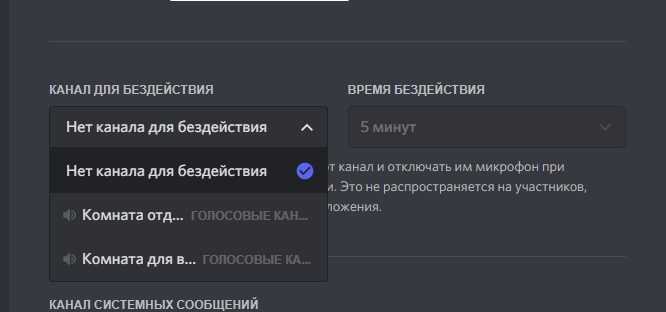
Discord предоставляет встроенную функцию автоматического перемещения неактивных пользователей в AFK канал. Для её настройки необходимо зайти в настройки сервера (Server Settings) и выбрать раздел «AFK Channel». Там нужно указать канал, предназначенный для неактивных пользователей, и задать время бездействия в минутах (от 1 до 60). После выбранного времени Discord автоматически переместит пользователя из любого голосового канала в AFK канал.
Важно, чтобы AFK канал был создан заранее и имел отключённые разрешения на передачу голоса, чтобы избежать случайного участия пользователей в разговоре. При этом рекомендуется не устанавливать AFK канал в категорию с ограниченными правами, иначе пользователи могут не видеть или не попасть в него.
Если требуется более гибкое управление, например, уведомления или перемещение по заданным условиям, можно использовать боты. Например, популярные боты, такие как MEE6 или Dyno, поддерживают автоматизацию и расширенные настройки AFK. Для этого достаточно добавить бота на сервер и активировать соответствующие команды в панели управления.
При использовании ботов следует проверять наличие разрешений на управление каналами и перемещение участников. Это обеспечивает корректную работу и предотвращает ошибки при автоматическом перемещении.
Выбор времени бездействия для перехода в AFK канал
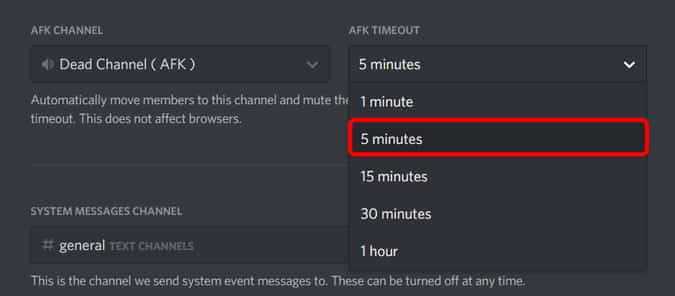
Для настройки автоматического перехода в AFK канал важно определить оптимальное время бездействия. Обычно рекомендуют интервал от 5 до 15 минут. Меньше 5 минут приводит к частым переходам пользователей, что мешает общению. Более 15 минут – слишком долго для фиксации отсутствия и снижает эффективность разгрузки основных каналов.
Если сервер ориентирован на активные обсуждения, лучше выбрать короткий таймаут около 7–10 минут. Для менее динамичных сообществ разумен интервал до 15 минут. При наличии игровых серверов или мероприятий можно увеличить время до 20 минут, чтобы не отвлекать игроков.
В настройках Discord время бездействия задаётся фиксированным значением: 5, 10, 15, 30, 60 минут. Оптимальным считается 10 минут – достаточно для обнаружения отсутствия и при этом не слишком резкое отключение пользователя от активного общения.
Рекомендуется проверить выбранный интервал в деле, наблюдая за поведением участников. Если жалоб на преждевременные переходы нет, время можно оставить. При обратной связи стоит увеличить таймаут или отключить автоматический переход вовсе.
Как проверить работу AFK канала на сервере
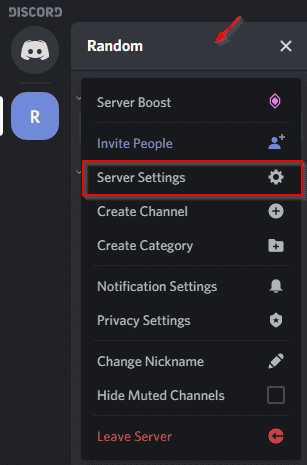
Для проверки работы AFK канала убедитесь, что он задан в настройках сервера Discord. Перейдите в раздел Настройки сервера > Каналы > AFK канал и выберите нужный канал.
Затем протестируйте функционал: подключитесь к любому голосовому каналу, не проявляйте активность в течение 5 минут. Через заданное время бездействия (по умолчанию 5 минут) вас автоматически перебросит в AFK канал.
Если автоматический перенос не сработал, проверьте следующие параметры:
- Права доступа: у роли @everyone должна быть возможность подключаться к AFK каналу;
- Настройка тайм-аута AFK: время бездействия установлено в настройках сервера;
- Отсутствие конфликтующих ботов: некоторые боты могут блокировать автоматический перенос;
- Проверка клиента Discord: иногда баги на стороне клиента мешают переносу, перезапустите приложение.
Для подтверждения корректной работы после теста выйдите из AFK канала и вернитесь в активный голосовой, чтобы убедиться в нормальном подключении.
Частые ошибки при создании AFK канала и их исправление
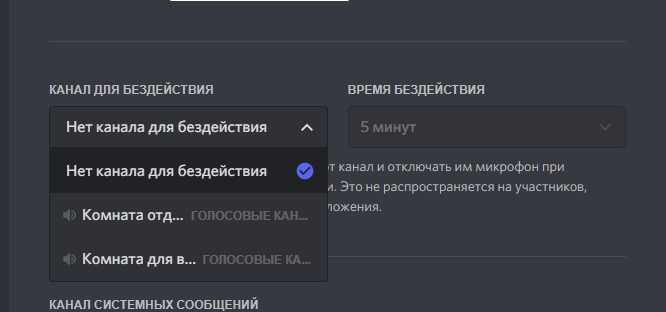
Ошибка №1: Неправильное назначение AFK канала в настройках сервера. После создания канала обязательно нужно зайти в «Настройки сервера» – «AFK канал» и выбрать созданный канал. Без этого Discord не будет автоматически переводить неактивных пользователей.
Ошибка №2: Отсутствие ограничения на время бездействия. В разделе настроек AFK канала укажите время, через которое пользователь будет перемещён (рекомендуется 5-15 минут). Если оставить значение по умолчанию или слишком большое, эффект от AFK канала снизится.
Ошибка №3: Использование голосового канала с ограниченными правами. Для AFK канала необходимо разрешить минимум права на подключение и просмотр, иначе пользователи не смогут туда попасть или не будут видеть канал, что нарушит логику работы.
Ошибка №4: Создание AFK канала с режимом «Только для чтения» или отключённой передачей звука. Это приведёт к тому, что пользователи не смогут общаться или даже услышать, что они в AFK, что снижает удобство использования.
Ошибка №5: Неочищенный список участников в AFK канале. После перемещения пользователей их нужно периодически проверять и, при необходимости, вручную перемещать, если они остаются в канале долго, так как Discord не всегда автоматически возвращает их в активный канал.
Ошибка №6: Отсутствие чёткого названия канала. Чтобы избежать путаницы, канал должен иметь имя, например, «AFK» или «Неактивные», чтобы пользователи и администраторы сразу понимали назначение.
Ошибка №7: Несовместимость с ботами. Некоторые боты могут неправильно обрабатывать пользователей в AFK канале, создавая сбои. Рекомендуется проверить документацию ботов или временно отключить их для теста, если наблюдаются проблемы.
Советы по управлению AFK каналом для удобства участников
AFK канал должен выполнять основную функцию – освобождать активные голосовые комнаты от неактивных пользователей. Для этого важно грамотно настроить и контролировать его использование.
- Установите четкое время бездействия перед автоматическим перемещением в AFK канал. Оптимально – от 5 до 10 минут, чтобы не мешать кратковременному отсутствию.
- Используйте встроенные функции Discord для автоматического перемещения пользователей. Это снижает нагрузку на модераторов и исключает человеческий фактор.
- Ограничьте доступ к AFK каналу для обычных участников, если планируете использовать его только для автоматического перемещения. Так исключите случайный вход и возможные конфликты.
- Регулярно проверяйте активность в AFK канале. Если в нем часто остаются участники на длительное время, возможно, стоит сократить время бездействия или добавить напоминания.
- Добавьте в название канала или его описание информацию о назначении и времени бездействия, чтобы участники понимали логику работы и не путались.
- Если сервер имеет несколько голосовых каналов с разной тематикой, продумайте создание нескольких AFK каналов для удобства и разделения по группам.
- Используйте ботов для мониторинга и уведомления участников о переходе в AFK, чтобы они могли вернуться в активные комнаты своевременно.
- Периодически обновляйте настройки с учетом активности и отзывов участников, чтобы канал оставался полезным и не создавал неудобств.
Вопрос-ответ:
Что такое AFK-канал в Discord и для чего он нужен?
AFK-канал — это специальный голосовой канал, куда автоматически перемещаются участники сервера, если они долго неактивны. Это помогает разгружать основные голосовые комнаты, чтобы там всегда было свободное место для активного общения. Такой канал удобен для крупных сообществ, где важно поддерживать порядок в голосовых чатах.
Как создать AFK-канал в Discord на сервере?
Чтобы создать AFK-канал, нужно открыть настройки сервера, затем перейти в раздел «Каналы» и создать новый голосовой канал. После этого в настройках сервера найдите пункт «AFK-канал» и выберите созданный вами канал из списка. Там же можно задать время ожидания, по истечении которого пользователя переместит в этот канал, если он не проявляет активности.
Можно ли изменить время бездействия, после которого пользователя отправляют в AFK-канал?
Да, в настройках сервера можно выбрать время бездействия: 1, 5, 10, 15 или 30 минут. Это время определяет, сколько пользователь должен оставаться неактивным в голосовом канале, чтобы система автоматически переместила его в AFK-канал. Выбор подходящего интервала зависит от специфики вашего сообщества и предпочтений участников.
Что делать, если после создания AFK-канала пользователи не перемещаются туда автоматически?
Чаще всего это происходит из-за того, что в настройках сервера не выбран сам AFK-канал, либо время бездействия установлено слишком большое. Проверьте, что в разделе настроек сервера указан именно тот канал, который вы создали, и время бездействия не превышает удобный для вас порог. Также важно, чтобы у канала были соответствующие права доступа, чтобы сервер мог перемещать пользователей.
Можно ли создать несколько AFK-каналов или альтернативу им?
Discord позволяет назначить только один канал для AFK. Если нужно создать дополнительные места для неактивных участников, можно сделать несколько голосовых каналов с ограниченными правами или пометить их как «тихие» комнаты, но автоматического перемещения туда не будет. Альтернативой служат боты, которые могут управлять перемещениями участников по своему сценарию, но это требует дополнительной настройки и установки сторонних приложений.
Как создать отдельный афк-канал в Discord, чтобы туда автоматически перемещались неактивные пользователи?
Чтобы сделать афк-канал в Discord, сначала нужно создать новый голосовой канал и назвать его, например, «AFK» или «Неактивен». После этого зайдите в настройки сервера — там найдите раздел «Афк-канал» и укажите созданный вами канал. В этом же меню можно выбрать время бездействия, после которого пользователь автоматически переместится в афк-канал. Обычно это от 5 до 30 минут. После сохранения настроек неактивные участники будут переноситься в указанный канал, освобождая основные голосовые комнаты для активного общения.